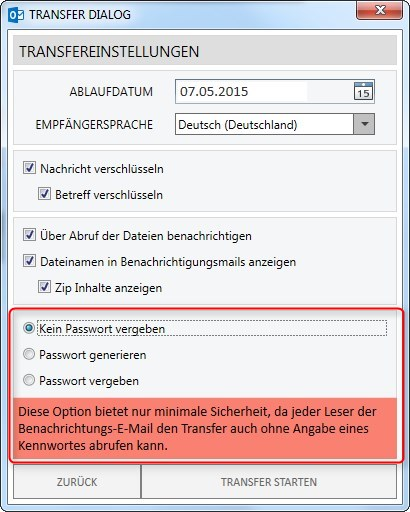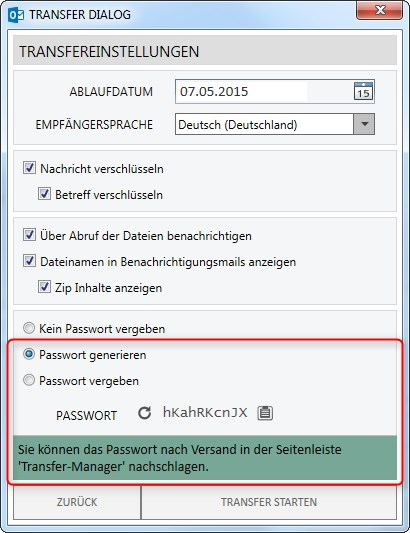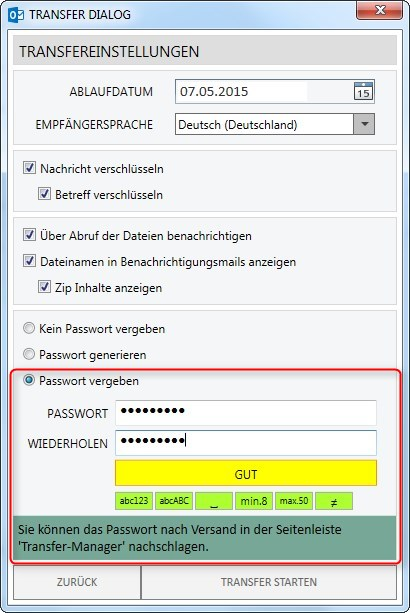CSOCurrent de:Passwortoptionen
Es stehen verschiedene Optionen zur Verfügung, um Ihre Daten durch ein Passwort vor unbefugtem Zugriff zu schützen.
Kein Passwort vergeben
Wenn Sie diese Option wählen, ist es nicht erforderlich, ein Passwort für den Transfer zu vergeben. Der Empfänger Ihrer Daten kann diese ohne Eingabe eines Kennwortes, nur durch Klick auf den Download Link sofort abrufen. Das Sicherheitsniveau bei Verwendung dieser Option ist geringer als bei den anderen Passwort-Optionen, da ein Angreifer, der die automatisch generierte Benachrichtigung abfängt, Zugriff auf die Dateien erhält. Diese Option sollte daher nur verwendet werden, um große Dateien zu übertragen, die nicht vertraulich sind.
Passwort generieren
Wenn Sie diese Option wählen, erzeugt das System automatisch ein Passwort. Das Passwort erfüllt alle vom Systemadministrator eingestellten qualitativen Anforderungen für sichere Passwörter.
Durch Klick auf das Symbol zur Neuberechnung ![]() wird ein neues Passwort erzeugt.
Durch Klick auf das Symbol "Zwischenablage"
wird ein neues Passwort erzeugt.
Durch Klick auf das Symbol "Zwischenablage" ![]() wird das aktuell angezeigte Passwort in die Zwischenablage kopiert.
wird das aktuell angezeigte Passwort in die Zwischenablage kopiert.
Passwort vergeben
Wenn Sie diese Option wählen, können Sie ein Passwort Ihrer Wahl vergeben, sofern dieses die administrativen Vorgaben für die Passwortqualität erfüllt. Diese werden Ihnen in Form von kleinen Symbolen unterhalb des Passwortes (![]() ) angezeigt, so dass Sie bereits vor Eingabe des Passwortes die Anforderungen erkennen können.
) angezeigt, so dass Sie bereits vor Eingabe des Passwortes die Anforderungen erkennen können.
Bewegen Sie die Maus über eines der Symbole, um eine Hilfe bezüglich des Symbols zu erhalten.
Erfüllte Anforderungen werden während der Eingabe grün hinterlegt. Wenn alle Symbole grün sind, wird das Passwort vom System akzeptiert.
Ein farblich hinterlegter Balken (![]() )gibt Ihnen - unabhängig von der Erfüllung oder Nichterfüllung der Administrativen Anforderungen - eine Einschätzung, wie sicher das von Ihnen verwendete Passwort ist.
)gibt Ihnen - unabhängig von der Erfüllung oder Nichterfüllung der Administrativen Anforderungen - eine Einschätzung, wie sicher das von Ihnen verwendete Passwort ist.